Arvutimonitoride ning telerite hinnad hakkavad juba võrdlemisi ühtlustuma. Sama kehtib ka paneelide suuruste kohta. Miks mitte siis kasutada võimalust ning soetada endale “suur monitor” või kasutada olemasolevat televiisorit ära monitori asendusena. Järgnevas artiklis räägimegi erinevatest aspektidest, millele tähelepanu pöörata.
Kiireprits, LCD/TFT või plasmapaneel?
Alustame põhitüüpidest ja nende tehnoloogilistest eelistest/puudustest. Kineskooptelerid võib kohe välistada. Heal juhul saab nende peal filme vaadata või vanaemale pilte näidata, kuid tõsisemaks tööekraaniks need ei sobi. Selleks ka üks väga lihtne põhjus: nende lahutusvõime on võrdlemisi madal, maksimaalselt 720×576 pikslit. Võrdluseks võib tuua netbookid: nendel on ekraanid minimaalselt 1024×600 pikslit. Nendegi kohta öeldakse, et liiga väikese eraldusvõimega. Lisaks sellele puuduvad kineskoopteleritel modernsed liidesed arvutiga ühendamiseks. Heal juhul võib leida komponentvideo sisendi. Sel põhjusel me seda tüüpi pildikuvajatest rohkem ei räägigi.
Teine variant on plasmatelerid. Suurim eelis LCD paneelide puhul on suurem kontrastsus ning tumedam must värv. Miinuseid on kahjuks neil natuke liiga palju. Et nendest paremini aru saada, tuleb alustada plasmatelerite töö- ja ehituspõhimõttest.
Esiteks, plasmateleritel on katteks peale pandud klaas. See teeb seadmed võrdlemisi raskeks ja kohmakaks ning lisaks tekitab häiriva peegelduse, kui on tugev pealelangev valgus.
Teiseks, plasmatelerid on üldjuhul saadaval ainult üle 30″ ja nad on kallimad kui LCD paneelid. Alla 30″ pole mõtet toota, kuna majanduslikult ei tasu need ära.
Kolmandaks, plasmateleritel, nagu ka kineskoopseadmetel, tekib nn sissepõlemise effekt. Teisisõnu, kui üks kujutis on pika aja jooksul ühes kohas, jäädvustub see ekraani elementidesse ning jääb läbi kumama isegi teise pildi näitamise juures. Näiteks tegumiriba vms.
Mis toob meid LCD paneelide juurde? Tundub olevat loogiline variant niikuinii, kuna arvutite monitorid on ju ka LCD paneelid. Võrreldes plasmaekraanidega on miinuseks natuke väiksem kontrastsus ning must ja hall jäävad heledamaks. Plusspooleks aga matt ekraan, mis takistab liigse peegeldumise tekkimist, andes suurema kasutusmugavuse.
Tehnilistest andmetest
Oleme nüüd jõudnud järeldusele, et enamusele on sobivaim lahend LCD teler. Kõik LCD telerid ei sobi siiski arvutimonitori asenduseks. Siinkohal hakkavad suuremad “agad” pihta. On mõned asjad, millele alguses tähelepanu pöörata. Alustuseks loomulikult see, kuidas seadmed omavahel ühendada. Nendest me rääkisime pikemalt selles artiklis. Soovituslik oleks kasutada DisplayPort, DVI või HDMI liidest. Loomulikult tuleb telerit või arvutit valides jälgida, et mõlemal seadmel need olemas oleks.
Mis lahutusvõimega peaks siis teler olema? Üldjuhul kehtib reegel, et mida rohkem piksleid, seda parem ka pilt. FullHD telerid oma 1920×1080 piksliga ning 16:9 küljesuhtega optimaalsed, kuna enamus videokaarte suudab seda kuvada. HD lahutusvõimega, 1366×768 piksliga on suurel ekraanil lähemalt vaadates pilditeravus väiksem. On olnud juhuseid, kus videokaart ei ole võimeline töötama samas režiimis kui teler. Selle vältimiseks soovitame enne teleri ostu vaadata kaardi tehnilisi andmeid. Üldjuhul on ära märgitud lahutusvõime ja maksimaalne kaadri taasladumise sagedus (näiteks sellisel kujul: 1920×1080@85Hz). Enamusel LCD teleritel jääb kaadrisagedus 60Hz ja 100Hz vahele. Parem oleks, kui teleri vaikesätted ühilduks arvutist tuleva signaaliga.
Teine nüanss on LCD paneelide reageerimisaeg (ingl.k. response time). Mõõteühikuks on millisekund (ms). Mõõdetakse aega, mille jooksul piksel läheb täielikust mustast täieliku valgeni. Mida väiksem on see väärtus, seda parem ka pilt. Kui aga peaks number olema suurem kui 16ms, siis ekraan ei sobi mängimiseks või filmide vaatamiseks. Suurema reageerimisaja juures tekivad udused osad ekraanile, mis muudab vaatamise raskemaks. Inimsilm kaotab eristusvõime kuskil 8-10ms reageerimisaja juures. Seega, kõik mis on vähem kui 10ms, sobib väga hästi mängimiseks või selliste filmide vaatamiseks, kus on kiire kaadrivahetus. Lisaks sellele tuleks tähelepanu pöörata ka sisendviivisele (ingl.k. input lag). Kahjuks ükski tootja ei too oma seadmete juures neid andmeid välja absoluutarvuna. Sisuliselt on tegu ajaga, mille jooksul suudab teler sissetuleva signaali kuvada pildiks. Õnneks on paljud tootjad teinud nn. Gaming Mode ehk mängimise režiimi teleritele, kus signaal ei läbi kõiki filtreid ning pilt kuvatakse kiiremini. Kasutusel on sellisel juhul kas DVI või VGA sisend. Viimasel ajal on populaarseks muutumas ka variant, kus HDMI sisend eraldatakse arvutiga ühendamiseks. Sellise HDMI liidesega seotakse tihti ka analoogheli sisend. Seda just juhtudeks, mil kasutatakse DVI-HDMI üleminekuga kaablit.
Kolmas parameeter, millele tähelepanu pöörata, on maksimaalne heledus. Heleduse puhul kehtib seaduspärasus, et mida suurem, seda parem. Tehnilistes andmetes on see välja toodud enamjaolt mõõtühikus cd/m2 (kandelat ruutmeetri kohta). Absoluutset väärtust, millest ülespoole vaadata, kahjuks ma siin anda ei saa. Sõltub ju piir väga mitmest tegurist, suuresti aga sellest, kui intensiivne valgus telerile langeb. Pimedas ruumis piisab väiksema heledusvõimsusega seadmest, tugeva valgustuse korral, näiteks peale langev päike, on vaja tugevamat valgustust, et ekraanil olevat informatsiooni oleks kerge jälgida. Arvutimonitoridel on see arv üldjuhul 200-300 cd/m2, seega võiks teleril olla ikkagi sellest kõrgem (kuna vaadatakse kaugemalt).
Seadistamine
Uuematel arvutitel on lisamonitori taha ühendamine ääretult lihtne. Näiteks Windows 7 operatsioonsüsteemi juures tuleb klaviatuuril vajutada ainult Windows klahvi ning P tähte. Avanevas hüpikaknas saate valida, kuidas ekraanid toimima peavad. Täpsem seadistus toimub aga ekraanide seadistuse menüüs. Sealt saab seadistada ka vanemate operatsioonsüsteemide kasutamise korral. Sellele on kõige lihtsam ligi pääseda, kui järgneda järgmist rada: paremklõps töölaual – Properties (Screen resolution Windows Vista/7 puhul) – Settings sakk. Seal on võimalik paika panna, kuidas ekraanid omavahel asetsevad, kas dubleerivad üksteist jne.
Linuxi puhul sõltub palju kasutuses olevast distributsioonist ning graafilisest kasutajaliidesest. Selle koha peal me süvitsi minema ei hakka.
Mõnikord aga kahjuks ei lähe kõik ka nii, nagu peaks. Olen täheldanud mõnd juhust, kus paberil kõik toimib, samas reaalselt ühendus puudub. Arvuti näitab, et televiisor on taha ühendatud, aga pilti ette ei tule. Selle vastu on mõned võimalikud abinõud. Esiteks uuendage videokaardi juhtetarkvara (driver’id). Kui kasutusel on viimane versioon, siis proovige juhtetarkvara korra eemaldada ning uuesti paigaldada. Kui sellest ka kasu ei ole, siis peab videokaardi välja vahetama.
Kui telerit püsivalt arvutimonitorina kasutada, kas siis fotode töötluseks, videote vaatamiseks või mängimiseks, on paar lisasoovitust. Esiteks lülitage välja teleripoolne video järeltöötlus. Nagu eelpool sai mainitud, on paljudel teleritel olemas nn. gaming mode. See üldjuhul kogu järeltöötlust aga välja ei lülita ning võib natuke pilti siiski rikkuda. Kui olemasolev teler vähegi lubab või kui plaanite soetada uut, oleks soovituslik pöörata tähelepanu sellele, et kas on võimalik kasutada 1:1 Pixel Mapping režiimi. Sellisel juhul kuvatakse pilt täpselt niimoodi, nagu arvuti signaali edastab. Kui see võimalus aga puudub, siis võib välja lülida järgnevad pildiparandusfiltrid: kontrasti parandus, värvide parandus, musta ja valge korrigeerimine/tasemete muutmine, teravuse korrektsioon. Kui need filtrid on arvuti sisendi puhul välja lülitatud, saab kas või teleri jaoks eraldi värviprofiili teha ning kasutada näiteks fototöötluseks.
Lõpetuseks
Kui suur 32″ või suurem ekraan on arvutiga ühendatud, siis on õige aeg muretseda enda arvutile ka juhtmevaba klaviatuur ja hiir. Siis saate need endaga diivanile kaasa võtta, end paika sättida ning mugavalt veebis sirvida, filme vaadata või mänge mängida ilma, et peaks diivanilt püsti tõusma.
Loe ka artiklit “Kuidas ühendada arvutit televiisoriga“
(2878)








































































































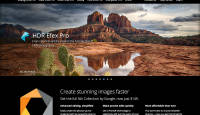











































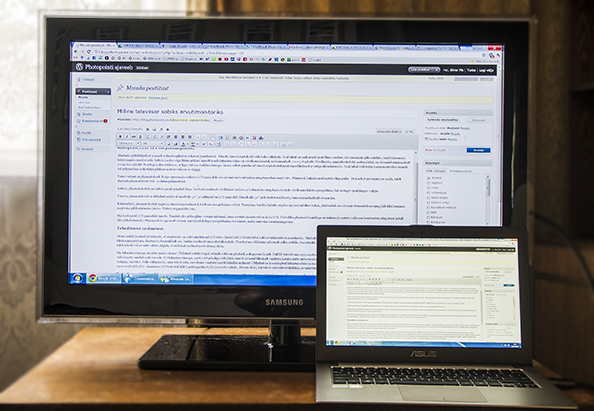
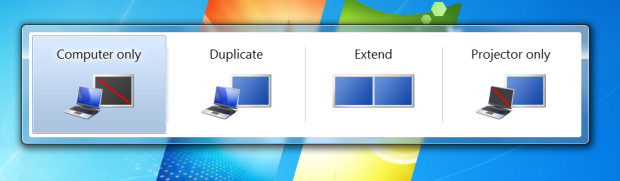
Kommentaarid